LaCie BOX Manuel utilisateur
PDF
Скачать
Документ
LaCie Box • DESIGN BY NEIL POULTON Manuel d’utilisation Table des matières page 1 Table des matières 1.Introduction............................................................................................................... 5 1.1. Configuration minimale requise...................................................................................................... 6 1.2. Contenu du coffret........................................................................................................................ 7 1.3. Vues du disque............................................................................................................................. 8 1.3.1. Vue arrière......................................................................................................................... 8 2.Installation du LaCie Box........................................................................................... 9 2.1. Étape 1 : installation d’un disque dur.............................................................................................. 9 2.2. Étape 2 : connexion à un ordinateur............................................................................................. 11 2.3. Déconnexion de votre disque dur................................................................................................. 12 2.3.1. Utilisateurs Windows......................................................................................................... 12 2.3.2. Utilisateurs Mac................................................................................................................ 12 3.Formatage et partitionnement en option................................................................. 13 3.1. Utilisateurs Windows................................................................................................................... 14 3.2. Utilisateurs Mac.......................................................................................................................... 16 4.Informations sur l’interface et le transfert de données............................................. 17 4.1. Optimisation des transferts de données......................................................................................... 17 4.1.1. Câbles et connecteurs USB 2.0.......................................................................................... 17 5.Dépannage............................................................................................................. 18 5.1. Dépannage : Utilisateurs Mac...................................................................................................... 18 5.2. Dépannage : Utilisateurs Windows............................................................................................... 20 6.Assistance technique............................................................................................... 22 6.1. Contacter l’assistance technique LaCie......................................................................................... 23 7.Garantie.................................................................................................................. 24 LaCie Box • DESIGN BY NEIL POULTON Manuel d’utilisation Copyrights Copyright © 2010 LaCie. Tous droits réservés. La reproduction, la transmission et le stockage, même partiels, de ce manuel, sous quelque forme ou moyen que ce soit, électronique, mécanique, par photocopie, enregistrement ou autre, sont formellement interdits sans l’accord écrit préalable de LaCie. Marques déposées Apple, Mac et Macintosh sont des marques déposées d’Apple Inc. Microsoft, Windows 98, Windows 98 SE, Windows 2000, Windows Millennium Edition, Windows XP, Windows Vista et Windows 7 sont des marques déposées de Microsoft Corporation. Les autres marques citées dans ce manuel sont la propriété de leurs détenteurs respectifs. Modifications Les informations et spécifications figurant dans ce manuel sont données à titre indicatif et peuvent être modifiées sans préavis. Ce document a été élaboré avec le plus grand soin dans le but de vous fournir des informations fiables. Toutefois, LaCie ne peut être tenue pour responsable de toute erreur ou omission ou de l’usage dont il est fait du présent document et de son contenu. LaCie se réserve le droit de modifier ou de réviser la conception ou le manuel du produit sans aucune restriction et sans obligation d’en avertir les utilisateurs. Déclaration de conformité avec la réglementation canadienne Cet appareil numérique de classe B satisfait à toutes les exigences de la réglementation canadienne relative aux appareils susceptibles de provoquer un brouillage radioélectrique. Avant-propos page 2 Réglementation CC LaCie Box Testé pour conformité aux normes FCC en vue d’un usage domestique ou professionnel Cet appareil est conforme aux dispositions de la section 15 de la réglementation FCC. Son fonctionnement est soumis aux conditions suivantes : 1. L’appareil ne doit pas provoquer d’interférences préjudiciables. 2. L’appareil doit accepter toute interférence reçue, même celles qui sont susceptibles d’entraîner un fonctionnement indésirable. REMARQUE : cet appareil a subi des tests de contrôle et a été déclaré conforme aux restrictions imposées aux appareils numériques de classe B, par la section 15 de la réglementation FCC. Ces restrictions sont destinées à assurer une protection raisonnable contre les interférences indésirables lorsque l’appareil est utilisé dans un environnement résidentiel. Ce matériel génère, utilise et peut émettre un rayonnement de fréquence radio. En outre, en cas d’installation ou d’utilisation non conforme aux instructions, il risque de provoquer des interférences indésirables avec les communications radio. Cependant, rien ne garantit qu’aucune interférence ne se produira dans certaines installations particulières. Si cet équipement provoque des interférences indésirables avec les réceptions radio et TV (ce que vous pouvez déterminer en allumant et en éteignant l’appareil), nous vous conseillons vivement d’y remédier en prenant l’une des mesures suivantes : ✦✦ Réorientez ou déplacez l’antenne de réception. ✦✦ Augmentez la distance séparant l’appareil du récepteur. ✦✦ Raccordez l’appareil à une prise de courant située sur un circuit différent de celui du récepteur. 100409v1.1 ✦✦ Contactez votre revendeur ou un technicien qualifié en réparation radio/télévision. Toute modification de ce produit non autorisée par LaCie risque d’enfreindre les règlements de la FCC et d’Industry Canada et de vous interdire d’utiliser le produit. Déclaration du fabricant concernant la certification CE Nous, la société LaCie, déclarons solennellement que ce produit est conforme aux normes européennes ci-dessous : Classe B EN60950, EN55022, EN55024, EN61000-3-2 : 2000, EN61000-3-3 : 2001 Et en particulier aux directives suivantes : directive sur les basses tensions 73/23/ CEE ; directive sur la compatibilité électromagnétique 89/336/CEE. ATTENTION : Toute modification effectuée sur ce produit sans autorisation du fabricant peut entraîner l’annulation du droit d’utiliser l’appareil. ATTENTION : Le non-respect des précautions indiquées ci-dessus peut entraîner l’annulation de la garantie du lecteur LaCie Box. INFORMATION IMPORTANTE : Le LaCie Box est exclusivement conçu pour accueillir des lecteurs de disque dur SATA 3.5”. Seuls les lecteurs de disque dur SATA 3.5" sont compatibles avec le LaCie Box. Veuillez noter qu’en raison des nombreux fabricants de lecteurs de disques durs SATA 3.5”, LaCie ne peut garantir la compatibilité de tous les modèles avec le LaCie Box. LaCie Box • DESIGN BY NEIL POULTON Manuel d’utilisation La présence de ce symbole sur le produit ou sur son emballage indique que vous devez vous en débarrasser sans le mélanger aux ordures ménagères. Vous êtes en effet responsable de la mise au rebut de vos appareils usagés et tenu à ce titre de les déposer dans un centre de traitement agréé pour le recyclage des déchets de matériel électrique et électronique. Le traitement et le recyclage séparés de vos appareils usagés aident à préserver les ressources naturelles et à protéger l’environnement et la santé des êtres humains. Pour plus d’informations sur les lieux de collecte des équipements usagés, veuillez contacter votre mairie, votre service de traitement des déchets ménagers ou le magasin où vous avez acheté le produit. Avant-propos page 3 ✦✦ Ne laissez jamais l’appareil sous la pluie, dans un lieu où il risquerait de recevoir des projections d’eau ou dans un environnement humide. Ne posez jamais de récipient contenant un liquide sur le LaCie Box, car le liquide pourrait pénétrer à l’intérieur de l’appareil. Vous limiterez ainsi les risques de chocs électriques, de courts-circuits, d’incendies et de blessures. ✦✦ Assurez-vous que l’ordinateur et le périphérique LaCie Box sont électriquement raccordés à la terre. Si votre matériel n’est pas correctement mis à la terre, vous augmentez les risques de décharge électrique. Puissance requise : 100240 V~, 4A, 60-50 Hz (la tension d’alimentation ne doit pas fluctuer de plus de ± 10 % par rapport à la surtension transitoire nominale conformément à la catégorie de surtension II). Mesures de santé et de sécurité ✦✦ Seules des personnes qualifiées sont autorisées à effectuer la maintenance de cet appareil. ✦✦ Lisez attentivement le présent manuel d’utilisation et suivez la procédure indiquée lors de l’installation de l’appareil. ✦✦ N’y introduisez jamais un quelconque outil métallique afin d’éviter tout risque de chocs électriques, d’incendies, de courts-circuits ou de rayonnements dangereux. En cas de dysfonctionnement, veillez à ce qu’un représentant compétent de l’assistance technique de LaCie procède à son inspection. Précautions générales d’utilisation ✦✦ N’exposez pas le lecteur LaCie Box à des températures inférieures à 5 °C ou supérieures à 30 °C, à une humidité en fonctionnement inférieure à 5 % ou supérieure à 80 % sans condensation ou encore à une humidité de stockage inférieure à 10 % ou supérieure à 90 % sans condensation. Vous risqueriez d’endommager le LaCie Box ou de détériorer son boîtier. Évitez de placer votre LaCie Box à proximité d’une source de chaleur ou de l’exposer au rayonnement solaire (même à travers une vitre). À l’inverse, une atmosphère trop froide ou présentant des risques d’humidité peut détériorer votre LaCie Box. ✦✦ Débranchez toujours le LaCie Box de la prise d’alimentation en cas d’orage ou lorsque vous ne comptez pas l’utiliser pendant un certain laps de temps. Dans le cas contraire, vous risqueriez d’augmenter les risques de choc électrique, de court-circuit ou d’incendie. ✦✦ Utilisez exclusivement le câble d’alimentation secteur livré avec l’appareil. ✦✦ Ne placez pas d’objets lourds sur le LaCie Box ou n’exercez pas une pression trop forte sur le boîtier. ✦✦ Veillez à ne jamais exercer de pression trop forte sur le LaCie Box. En cas de problème, consultez la section Dépannage de ce manuel. ATTENTION : Un cordon d’alimentation blindé est requis pour respecter les limites d’émission FCC et pour empêcher toute interférence avec la réception de signaux par les appareils de radio et de télévision situés à proximité. Il est impératif de n’utiliser que le cordon d’alimentation fourni. LaCie Box • DESIGN BY NEIL POULTON Manuel d’utilisation Avant-propos page 4 Températures de fonctionnement ambiante N’exposez pas le LaCie Box à des températures inférieures à 5 °C ou supérieures à 30 °C. Le LaCie Box a été conçu pour dissiper efficacement la chaleur. Il est toutefois important de prévoir un espace de 5 cm pour le passage de l’air sur tous les côtés du boîtier, afin d’éviter les surchauffes. Voir Fig. 01. INFORMATION IMPORTANTE : Toute perte, détérioration ou destruction éventuelle de données consécutive à l’utilisation d’un disque dur SATA 3.5" inséré dans le LaCie Box est de l’entière responsabilité de l’utilisateur. En aucun cas LaCie ne pourra être tenu pour responsable en cas de problèmes de récupération ou de restauration des données. Pour éviter toute perte de fichiers stockés, LaCie vous recommande vivement de conserver DEUX copies de vos données : l’une sur votre disque dur externe par exemple, et l’autre sur votre disque interne, ou sur un second disque externe ou un autre support de stockage amovible. LaCie propose une gamme complète de lecteurs et graveurs de CD/ DVD. Pour plus d’informations sur les options de sauvegarde, visitez notre site Web. INFORMATION IMPORTANTE : 1 Go = 1 milliard d’octets. 1 To = 1 million de millions d’octets. Après formatage, la capacité du disque réellement disponible varie en fonction du système d’exploitation (elle est généralement inférieure de 5 à 10 %). 5 cm 5 cm Fig. 01 5 cm LaCie Box • DESIGN BY NEIL POULTON Manuel d’utilisation 1. Introduction Nous vous félicitons pour l’achat de votre nouveau LaCie Box ! S’appuyant sur plus de dix années d’excellence en matière de design, LaCie a créé une nouvelle gamme de produits durables, alliant fonctionnalités et technologies de pointe. Le LaCie Box convertit vos disques durs SATA 3.5" en disques durs externes dans un délai d’installation minimum. Grâce au débit élevé via Hi-Speed USB 2.0, vos disques durs SATA internes reprennent vie rapidement et efficacement, ce qui vous fait gagner du temps et économiser de l’argent et des ressources. Pour commencer, installez votre disque dur interne dans le boîtier, puis connectez le câble USB à votre ordinateur. Liens rapides Cliquez sur un sujet : ✦✦ Installation du LaCie Box ✦✦ Formatage et partitionnement en option ✦✦ Dépannage Introduction page 5 LaCie Box • DESIGN BY NEIL POULTON Manuel d’utilisation 1.1. Configuration minimale requise Votre système doit répondre à certaines exigences afin que votre produit LaCie fonctionne correctement. Pour obtenir la liste de ces exigences, veuillez vous reporter à l’emballage du produit ou consulter la fiche produit (sur www.lacie.com/support/). Introduction page 6 LaCie Box • DESIGN BY NEIL POULTON Manuel d’utilisation Introduction page 7 1.2. Contenu du coffret Le coffret contient les éléments suivants : 1. LaCie Box, design by Neil Poulton DESIG N NE IL PO ULTO N 2. Bloc d’alimentation externe 3. Câble USB 4. Vis (x4) 5. CD 6. Guide d’installation rapide INFORMATION IMPORTANTE : Veuillez conserver l’emballage d’origine. Si vous devez un jour retourner le LaCie Box pour le faire réparer ou réviser, il devra être renvoyé dans son emballage d’origine. Storage Utilities Version 1.0 box D E S I G N BY N E I L P O U LTO N LaCie User Manuals Utilities & Backup Software © 20 08 712 La C m ie, a l l rights re cie. co ser ved. www. la 49 0 Quick Install Guide LaCie Box • DESIGN BY NEIL POULTON Manuel d’utilisation Introduction page 8 1.3. Vues du disque 1.3.1. Vue arrière 1. Interrupteur Marche/Arrêt 2. Branchement du câble d’alimentation 3. Port USB 2.0 4. Espace de ventilation Rear View OFF/ON power switch USB 2.0 port Fig. 02 Power supply connection LaCie Box • DESIGN BY NEIL POULTON Manuel d’utilisation Installation du LaCie Box page 9 2. Installation du LaCie Box L’installation s’effectue en deux étapes : ✦✦ 2.1. Étape 1 : installation d’un disque dur ✦✦ 2.2. Étape 2 : connexion à un ordinateur 2.1. Étape 1 : installation d’un disque dur Vous devez installer un disque dur pour stocker vos fichiers. INFORMATIONS IMPORTANTES : Le LaCie Box est exclusivement conçu pour accueillir des lecteurs de disque dur SATA 3.5". Seuls les lecteurs de disque dur SATA 3.5" sont compatibles avec le LaCie Box. Veuillez noter qu’en raison des nombreux fabricants de lecteurs de disques durs SATA 3.5”, LaCie ne peut garantir la compatibilité de tous les modèles avec le LaCie Box. ATTENTION : Si vous remplacez un disque, assurez-vous qu’il ait suffisamment refroidi avant de le toucher. ATTENTION : Veuillez ne pas relâcher, enfoncer ou perturber le circuit du voyant DEL ou le circuit à l’arrière de la coque inférieure. Vous risqueriez d’altérer les performances du disque, et d’annuler par la même occasion la garantie. 1. Veillez à ce que les câbles USB 2.0 et d’alimentation soient débranchés du boîtier du LaCie Box LaCie. 2. Retournez le LaCie Box de manière à orienter les pieds en caoutchouc vers le haut. Notez les deux bandes en plastique servant à ouvrir la plaque inférieure à partir de la coque supérieure. 3. Ouvrez le boîtier en prenant une bande plastique dans chaque main, entre le pouce et l’index, et tirez avec précaution jusqu’à ce que la plaque inférieure et la coque supérieure se soient séparées (Fig. 03). 4. Retournez le boîtier sur ses pieds en caoutchouc. Retirez la coque supérieure et placez-la avec précaution à portée de main. suite page suivante >> Fig. 03 LaCie Box • DESIGN BY NEIL POULTON Manuel d’utilisation Installation du LaCie Box page 10 5. Faites glisser lentement le lecteur SATA 3,5", étiquette vers le haut, sur la plaque inférieure jusqu’à ce que le connecteur SATA s'insère dans le port SATA interne du boîtier du LaCie Box (Fig. 04). Vous devriez sentir qu'il s’emboîte plutôt que d’entendre un bruit. 6. Fixez le lecteur de disque dans le boîtier en insérant les quatre vis (incluses) comme indiqué (Fig. 05). 7. Réinstallez le boîtier en alignant les ports arrière sur leurs fentes respectives, et appuyez en douceur sur l’avant jusqu’à ce que vous entendiez un déclic signalant la fermeture (Fig. 06). Fig. 04 IMPORTANT : LaCie déconseille le retrait des deux bandes à l’avant du lecteur. Le cas échéant, veuillez prendre soin de bien séparer la coque supérieure de la plaque inférieure. Si nécessaire, vous pouvez retirer la face en plastique à l’endroit où elle s’emboîte à la plaque inférieure. Ouvrez ensuite le dessus. LaCie n’est pas responsable des dommages provoqués par la séparation via cette méthode du haut et du bas du boîtier du LaCie Box. Passez à la section 2.2. Étape 2 : connexion à un ordinateur. Fig. 05 Fig. 06 LaCie Box • DESIGN BY NEIL POULTON Manuel d’utilisation Installation du LaCie Box page 11 2.2. Étape 2 : connexion à un ordinateur 1. Assurez-vous d’avoir installé un disque dur interne comme indiqué à la section 2.1. Étape 1 : installation d’un disque dur. 2. Branchez l’alimentation pour mettre le LaCie Box sous tension (Fig. 07). 3. Branchez le câble d’interface USB du LaCie Box sur votre ordinateur (Fig. 08). 4. Allumez le disque en mettant l’interrupteur en position ON (Marche). Après quelques secondes, le volume est installé sur l’ordinateur et apparaît sur le Bureau (sous Mac) ou sous Poste de travail (sous Windows). Fig. 07 Fig. 08 LaCie Box • DESIGN BY NEIL POULTON Manuel d’utilisation Installation du LaCie Box page 12 2.3. Déconnexion de votre disque dur Les périphériques USB externes bénéficient d’une connexion « Plug & Play » et peuvent être branchés ou débranchés alors que l’ordinateur est en fonctionnement. Toutefois, pour éviter tout dommage, il est important de respecter la procédure suivante lors de la déconnexion du disque dur. Fig. 09 – Utilisateurs Windows 2.3.1. Utilisateurs Windows Dans la barre d’état système (située dans l’angle inférieur droit de l’écran), cliquez sur l’icône Éjecter (image figurant une petite flèche verte sur un appareil) (Fig. 09 – Utilisateurs Windows). Un message affiche la liste des périphériques contrôlés par l’icône d’éjection (il doit indiquer « Retirer en toute sécurité... »). Cliquez sur le disque que vous souhaitez déconnecter. Le message suivant apparaît : « Safe to Remove Hardware » [Vous pouvez retirer le matériel en toute sécurité] (ou un message similaire). Vous pouvez maintenant déconnecter le périphérique en toute sécurité. 2.3.2. Utilisateurs Mac Faites glisser l’icône de disque dur jusqu’à la corbeille (Fig. 10 – Utilisateurs Mac). (L’icône illustrée ci-dessous est une icône générique de périphérique USB. Votre disque sera quant à lui représenté par une icône figurant un disque.) Lorsque l’icône disparaît du Bureau, le disque peut être débranché. Fig. 10 – Utilisateurs Mac LaCie Box • DESIGN BY NEIL POULTON Manuel d’utilisation Formatage page 13 3. Formatage et partitionnement en option Si vos besoins changent, il est possible de reformater votre LaCie Box, reformater votre disque dur SATA 3.5" pour l’optimiser afin de pouvoir l’utiliser avec Windows ou Mac ou sur différentes plates-formes. Si vous avez par exemple formaté votre disque de manière à ce qu’il soit compatible avec un Mac utilisant HFS+, mais vous souhaitez par la suite le partager avec des utilisateurs Windows, vous pouvez le reformater en FAT 32 (MS-DOS). Pour le reformater, procédez comme indiqué dans cette section. Systèmes de fichiers Il existe trois systèmes de fichiers différents : NTFS, FAT 32 (MSDOS) et Mac OS Extended (HFS+). Reportez-vous au tableau ci-dessous pour plus d’informations. Utilisez le format NTFS si... IMPORTANT : Veuillez copier toutes les données importantes ou critiques de votre LaCie Box sur le disque dur interne de votre ordinateur ou sur un disque dur externe avant de reformater. Le reformatage effacera en effet toutes les données contenues le disque SATA dans le LaCie Box. Si vous possédez d’autres données que vous souhaitez protéger ou continuer à utiliser, copiezles avant de procéder au reformatage. ...vous comptez utiliser le disque sous Windows XP, Windows Vista ou Windows 7 uniquement (les performances seront généralement meilleures que celles obtenues avec le système FAT 32). Ce système de fichiers est compatible en mode lecture seule sous Mac OS 10.3 ou version ultérieure. Qu’est-ce que le formatage ? ...vous comptez utiliser le périphérique uniquement sous Mac (les performances seront généralement meilleures que celles que vous obtiendriez avec le système FAT 32). Ce système de fichiers N’est PAS compatible avec le système d’exploitation Windows. Lorsqu’un disque est formaté, il se produit ce qui suit : le système d’exploitation efface toutes les informations préalables à la mise en service du disque, teste le disque pour vérifier que tous les secteurs sont fiables, marque les secteurs défectueux et crée une table d’adresses internes qui sera utilisée pour localiser les informations. Qu’est-ce que le partitionnement ? Vous pouvez également diviser le disque dur en différentes sections, appelées “partitions”. Une partition est une division créée sur la capacité totale du disque afin d’y stocker des fichiers et des données. Vous pouvez, par exemple, créer trois partitions sur le disque : une pour vos documents Office, une autre pour vos sauvegardes et une troisième pour vos fichiers multimédia. Ou encore, si vous partagez le disque avec une autre personne de votre foyer ou de votre bureau, vous pouvez créer une partition pour chaque personne appelée à utiliser le disque. Le partitionnement est facultatif. Utilisez HFS+ si... Utilisez le format FAT 32 (MS-DOS) si... ...vous comptez utiliser votre disque sous Windows et Mac. La taille maximale des fichiers est de 4 Go. LaCie Box • DESIGN BY NEIL POULTON Manuel d’utilisation Formatage page 14 3.1. Utilisateurs Windows La procédure de formatage d’un disque sur un ordinateur fonctionnant sous Windows XP, Windows Vista ou Windows 7 s’effectue en deux étapes : (1) installation d’une signature sur le disque et (2) formatage du disque. Ces opérations effacent toutes les données se trouvant sur le disque. ATTENTION : Les opérations qui suivent effaceront toutes les données contenues sur le LaCie Box. Il est très important de sauvegarder toutes les informations que vous souhaitez protéger ou continuer à utiliser avant de suivre ces étapes. 1. Connectez le périphérique à l’ordinateur via le port d’interface. 2. Cliquez à l’aide du bouton droit de la souris sur Poste de travail et choisissez Gérer dans le menu. 3. Dans la fenêtre “Gestion de l’ordinateur”, sélectionnez Gestion des disques (sous le groupe Stockage). Voir Fig. 11. Fig. 11 4. Si la fenêtre Assistant initialisation et conversion de disques s’affiche, cliquez sur Annuler. 5. Windows affiche la liste des disques durs installés sur le système. Repérez le disque SATA inséré dans le LaCie Box. Cliquez sur l’icône à l’aide du bouton droit de la souris et sélectionnez Initialiser. 6. Dans la zone de droite qui indique Non alloué, cliquez à l’aide du bouton droit de la souris et sélectionnez Nouvelle partition... 7. À la première page de l’assistant Nouvelle partition, cliquez sur Suivant. Voir Fig. 12. suite page suivante >> Fig. 12 LaCie Box • DESIGN BY NEIL POULTON Manuel d’utilisation Formatage page 15 8. Cliquez sur Suivant. 9. Cliquez sur Suivant. 10. Cliquez sur Suivant. 11. Cliquez sur Suivant. 12. Dans la fenêtre Formater la partition, sélectionnez votre Système de fichiers et procédez à un formatage rapide. Cliquez sur Suivant (Fig. 12). 13. Cliquez sur Terminer pour lancer la procédure de formatage. 14. Le système de gestion de disques Windows formate et partitionne le disque en fonction de vos paramètres (Fig. 14) et votre disque apparaît sous Poste de travail, prêt à l’usage. Fig. 13 Fig. 14 LaCie Box • DESIGN BY NEIL POULTON Manuel d’utilisation Formatage page 16 3.2. Utilisateurs Mac ATTENTION : Si vous suivez cette procédure, tout le contenu du disque SATA renfermé dans le LaCie Box sera supprimé. Il est très important de sauvegarder toutes les informations que vous souhaitez protéger ou continuer à utiliser avant de suivre ces étapes. 1. Branchez le disque sur l’ordinateur et mettez le disque sous tension. 2. Sélectionnez Utilitaires dans le menu Aller dans la barre de menus du Finder. 3. Dans le dossier Utilitaires, double-cliquez sur Utilitaire de disque. 4. La fenêtre Utilitaire de disque s’ouvre. Sélectionnez le disque SATA inséré dans le LaCie Box parmi la liste des disques durs disponibles, figurant à gauche de la fenêtre (Fig. 15). 5. Sélectionnez l’onglet Partition. 6. À l’aide du menu Configuration de volume : indiquez en combien de partitions vous souhaitez diviser le disque (Mac OS X vous permet de créer jusqu’à 16 partitions). Pour personnaliser la taille de chaque partition, utilisez le curseur de réglage entre les partitions dans la zone Configuration de volume . 7. Dans la section Informations sur le volume, nommez chaque volume (partition) et choisissez le format des volumes. 8. Une fois que vous avez sélectionné les options de volume, cliquez sur Partition. Cliquez une nouvelle fois sur Partition si le message d’alerte se présente à nouveau. 9. L’utilitaire de disque Mac formatera et partitionnera le disque selon vos préférences. Une fois le formatage terminé, votre disque s’affichera sur votre bureau, prêt à l’emploi. Fig. 15 LaCie Box • DESIGN BY NEIL POULTON Manuel d’utilisation Informations relatives à l’interface et au transfert de données page 17 4. Informations sur l’interface et le transfert de données 4.1. Optimisation des transferts de données Les transferts de données sont des flux de données accomplissant une tâche, généralement liée au déplacement de données du support de stockage vers la mémoire RAM de l’ordinateur ou entre les périphériques de stockage. Avec les lecteurs externes tels que le disque SATA installé dans le LaCie Box, les données sont transférées du disque vers l’ordinateur via l’interface USB. Les données passent par le port USB du disque et la carte bus USB de l’ordinateur. USB Pour bénéficier des nouvelles performances du Hi-Speed USB 2.0, votre PC doit être équipé d’une carte bus Hi-Speed USB 2.0 (vendue séparément ou intégrée par le fabricant de votre système) ainsi que des pilotes correspondants. Ces cartes bus, qui comportent un ou plusieurs ports USB, sont fournies avec des lecteurs Hi-Speed USB 2.0 spéciaux qui permettent à l’ordinateur de contrôler la carte. Ces pilotes doivent être installés pour que les périphériques USB 2.0 connectés au port fonctionnent à leurs vitesses correctes. Les ordinateurs fonctionnant sous Windows XP, Windows Vista et Windows 7 gèrent automatiquement les périphériques et les pilotes USB 2.0 Hi-Speed, alors que sur les ordinateurs équipés de Windows 98 SE ou Windows ME, il est nécessaire d’installer des pilotes spécifiques avant de connecter un périphérique USB 2.0 Hi-Speed. Mac OS 9.x ne prend pas en charge la fonctionnalité USB 2.0 Hi-Speed et les périphériques USB 2.0 Hi-Speed fonctionnent seulement selon les spécifications de la norme USB d’origine. En revanche, Mac OS 10.2.7 et versions suivantes prennent en charge la norme Hi-Speed USB 2.0, mais vous devez néanmoins acquérir une carte d’interface (carte PCI ou PC) ainsi que les pilotes correspondants. Pour plus d’informations sur les cartes PCI ou PC USB 2.0 HiSpeed, contactez votre revendeur ou l’assistance technique LaCie ou rendez-vous sur notre site web : www.lacie.com. 4.1.1. Câbles et connecteurs USB 2.0 La norme USB est une technologie d’entrée/sortie sérielle qui permet de connecter plusieurs périphériques entre eux ou à un ordinateur. La dernière version de cette norme, la norme USB 2.0 Hi-Speed, fournit la largeur de bande et les taux de transfert nécessaires à la prise en charge de périphériques à haut débit tels que les disques durs, les lecteurs de CD/DVD et les appareils photo numériques. Câble USB inclus Le disque LaCie est livré avec un câble Hi-Speed USB 2.0 (Fig. 16 – Extrémités du câble USB 2.0), qui garantit des performances de transfert de données maximales lorsque l’appareil est connecté à un port Hi-Speed USB 2.0. Ce câble peut également être connecté à un port USB 1.1, mais les performances du périphérique seront alors limitées aux taux de transfert propres à la norme USB 1.1. Fig. 16 – Extrémités du câble USB 2.0 LaCie Box • DESIGN BY NEIL POULTON Manuel d’utilisation Dépannage page 18 5. Dépannage Si votre LaCie Box ne fonctionne pas correctement, passez en revue la liste suivante afin de déterminer la cause du problème. Si, après avoir envisagé chacun des points repris dans la liste, vous ne parvenez toujours pas à faire fonctionner votre LaCie Box correctement, consultez la rubrique des Questions fréquentes qui sont régulièrement publiées sur notre site Internet www.lacie.com. Vous y trouverez peut-être une solution à votre problème particulier. Nous vous invitons également à visiter la page Downloads (Téléchargements) pour télécharger les dernières mises à jour des pilotes. Si vous avez besoin d’aide, veuillez contacter votre revendeur LaCie ou l’assistance technique LaCie (voir section 6. Assistance technique pour plus d’informations). Mises à jour des manuels LaCie s’efforce de vous fournir les manuels d’utilisation les plus à jour et les plus complets possible. Notre objectif est avant tout de vous offrir une documentation conviviale et simple pour vous aider à installer votre nouveau matériel et à en maîtriser rapidement les diverses fonctions. Si votre manuel ne correspond pas exactement à la configuration du produit que vous avez acheté, nous vous invitons à consulter notre site Internet et à télécharger la version la plus récente. www.lacie.com 5.1. Dépannage : Utilisateurs Mac Problème Question Réponse Le disque n’est pas reconnu par l’ordinateur. L’icône correspondant au périphérique apparaît-elle sur le bureau ? L’icône correspondant au disque SATA doit figurer sur le bureau. Si l’icône n’apparaît pas, suivez les autres conseils de dépannage afin d’identifier le problème. La configuration de l’ordinateur répond-elle à la configuration minimale requise pour ce périphérique ? Reportez-vous à la section 1.1. Configuration minimale requise pour plus d’informations. L’alimentation du disque est-elle branchée et sous tension ? Assurez-vous que l’alimentation soit correctement branchée et que la prise sur laquelle l’alimentation est branchée fonctionne. Avez-vous bien suivi la procédure d’installation correspondant à l’interface et au système d’exploitation que vous utilisez ? Reprenez les étapes de l’installation présentées à la section 2. Installation du LaCie Box. suite page suivante >> LaCie Box • DESIGN BY NEIL POULTON Manuel d’utilisation Dépannage page 19 Problème Question Réponse Le disque n’est pas reconnu par l’ordinateur. Les deux extrémités du câble USB sont-elles correctement branchées ? Utilisez uniquement un câble USB fourni par LaCie. Vérifiez que les deux extrémités du câble USB sont bien enfoncées dans leurs ports respectifs. Débranchez les extrémités des câbles, attendez dix secondes, puis rebranchez-les. Si le disque n’est toujours pas reconnu, redémarrez l’ordinateur et essayez à nouveau. Existe-t-il un conflit avec d’autres extensions ou pilotes de périphériques ? Si nécessaire, contactez l’assistance technique LaCie. Le système d’exploitation de l’ordinateur reconnaît-il le système de fichiers choisi ? Vérifiez la documentation de l’ordinateur et reportez-vous à la section 3. Formatage et partitionnement en option pour tout complément d’information. Avez-vous bien installé le disque dur SATA 3.5" ? Si vous avez installé un disque dur SATA 3.5", assurez-vous que son connecteur SATA est correctement connecté au port à l’intérieur du LaCie Box. Reportez-vous également à la procédure décrite sous la section 2.1. Étape 1 : installation d’un disque dur. Un message « Erreur 50 » s’est-il affiché lors de la copie vers un volume FAT 32 (MSDOS) ? Lorsque vous copiez des fichiers ou dossiers d’un volume Mac OS 10.x vers un volume FAT 32, les noms de fichiers contenant certains caractères particuliers ne peuvent être copiés, notamment les caractères suivants : Messages d’erreur sous Mac OS 10.x. ?<>/\: Veillez à ne pas utiliser ces caractères dans les noms de fichiers et de dossiers. Le disque ne semble pas fonctionner plus vite lorsqu’il est connecté à un port USB 2.0 Hi-Speed. Travaillez-vous sous Mac OS 9.x ? Sous Mac OS 9.x, Apple ne prend pas en charge la norme USB 2.0 Hi-Speed. Vous serez donc limité aux taux de transfert de la norme USB d’origine. Pour plus d’informations, reportez-vous à la section 4.1. Optimisation des transferts de données. Le disque est-il connecté à un port USB standard de l’ordinateur ? Si le disque est connecté à un port USB standard, ces performances réduites sont normales. Un périphérique USB 2.0 Hi-Speed n’atteint les niveaux de performances de la norme USB 2.0 Hi-Speed que s’il est connecté directement à un port USB 2.0 Hi-Speed. Dans le cas contraire, le périphérique USB 2.0 Hi-Speed fonctionne selon les taux de transfert de l’interface USB, moins élevés. Pour plus d’informations, reportez-vous aux sections 4.1. Optimisation des transferts de données. Le disque est-il connecté à l’un des ports Hi-Speed USB 2.0 de l’ordinateur ? Vérifiez que les pilotes USB 2.0 Hi-Speed de la carte bus et du périphérique sont correctement installés. Si vous avez un doute, désinstallez les pilotes et réinstallez-les. Vérifiez également que le disque est directement connecté à un port USB 2.0 Hi-Speed de l’ordinateur. L’ordinateur et le système d’exploitation sont-ils compatibles avec la norme USB 2.0 Hi-Speed ? Reportez-vous aux sections 1.1. Configuration minimale requise pour plus d’informations. LaCie Box • DESIGN BY NEIL POULTON Manuel d’utilisation Dépannage page 20 5.2. Dépannage : Utilisateurs Windows Problème Question Réponse Le disque n’est pas reconnu par l’ordinateur. Le disque a-t-il été formaté ? Vérifiez que le périphérique a été correctement formaté. Consultez la section 3. Formatage et partitionnement en option. Le système d’exploitation de l’ordinateur reconnaît-il le système de fichiers choisi ? Vérifiez la documentation de l’ordinateur et reportez-vous à la section 3. Formatage et partitionnement en option du LaCie Box. L’icône du lecteur figure-t-elle sous Poste de travail ? Sous Poste de travail, recherchez l’icône et la lettre correspondant au disque. Si l’icône n’apparaît pas, suivez les autres conseils de dépannage afin d’identifier le problème. Sous Poste de travail, recherchez l’icône et la lettre correspondant au disque. Si l’icône n’apparaît pas, suivez les autres conseils de dépannage afin d’identifier le problème. La configuration de l’ordinateur répond-elle à la configuration minimale requise pour ce périphérique ? Reportez-vous à la section1.1. Configuration minimale requise pour plus d’informations. L’alimentation du disque est-elle branchée et sous tension ? Assurez-vous que l’alimentation soit correctement branchée et que la prise sur laquelle l’alimentation est branchée fonctionne. Avez-vous bien suivi la procédure d’installation correspondant à l’interface et au système d’exploitation que vous utilisez ? Reprenez les étapes de l’installation présentées à la section 2. Installation du LaCie Box. Les deux extrémités des câbles USB sont-elles correctement branchées ? Vérifiez que les deux extrémités du câble USB sont bien enfoncées dans leurs ports respectifs. Débranchez les extrémités des câbles, attendez 10 secondes, puis rebranchez-les. Si le périphérique n’est toujours pas reconnu, redémarrez l’ordinateur et réessayez. Existe-t-il un conflit avec d’autres extensions ou pilotes de périphériques ? Si nécessaire, contactez l’assistance technique LaCie. Avez-vous correctement installé le disque dur SATA 3.5" ? Si vous avez installé un disque dur SATA 3.5", assurez-vous que son connecteur SATA soit correctement connecté au port à l’intérieur du LaCie Box. Reportez-vous également à la procédure décrite sous la section 2.1. Étape 1 : installation d’un disque dur. suite page suivante >> LaCie Box • DESIGN BY NEIL POULTON Manuel d’utilisation Dépannage page 21 Problème Question Réponse Le disque ne semble pas fonctionner plus vite lorsqu’il est connecté à un port USB 2.0 Hi-Speed. Le disque est-il connecté à un port USB standard de l’ordinateur ? Si le disque est connecté à un port USB standard, ces performances réduites sont normales. Un périphérique USB 2.0 Hi-Speed n’atteint les niveaux de performances de la norme USB 2.0 Hi-Speed que s’il est connecté directement à un port USB 2.0 Hi-Speed. Dans le cas contraire, le périphérique USB 2.0 Hi-Speed fonctionne selon les taux de transfert de l’interface USB, moins élevés. Pour plus d’informations, reportez-vous à la section 4.1. Optimisation des transferts de données. Le disque est-il connecté à l’un des ports Hi-Speed USB 2.0 de l’ordinateur ? Vérifiez que les pilotes USB 2.0 Hi-Speed de la carte bus et du périphérique sont correctement installés. Si vous avez un doute, désinstallez les pilotes et réinstallez-les. Vérifiez également que le disque est directement connecté à un port USB 2.0 Hi-Speed de l’ordinateur. L’ordinateur et le système d’exploitation sont-ils compatibles avec la norme USB 2.0 Hi-Speed ? Reportez-vous aux sections 1.1. Configuration minimale requise et 4.1. Optimisation des transferts de données pour plus d’informations. LaCie Box • DESIGN BY NEIL POULTON Manuel d’utilisation Assistance technique page 22 6. Assistance technique Avant de contacter l’assistance technique 1. Lisez les manuels. 2. Tentez d’identifier le problème. Si possible, débranchez tous les autres périphériques externes et vérifiez le branchement des câbles. Si vous avez vérifié tous les points repris dans la liste de contrôle de dépannage et que le disque ne fonctionne toujours pas correctement, contactez-nous sur www.lacie.com. Avant de nous contacter, installez-vous devant l’ordinateur et veillez à avoir les informations suivantes sous la main : Informations Où trouver les informations 1. Numéro de série du disque LaCie Sur une étiquette située à l’arrière du disque ou sur l’emballage d’origine 3. Modèle Macintosh/PC 4. Version du système d’exploitation 5. Vitesse du processeur 6. Mémoire de l’ordinateur 7. Marques et modèles des autres périphériques internes et externes installés sur l’ordinateur Mac : Cliquez sur l’icône Apple dans la barre de menus, puis sélectionnez À propos de ce Mac. Windows : Cliquez à l’aide du bouton droit de la souris sur Poste de travail et sélectionnez Propriétés > Général. Mac : Cliquez sur l’icône Apple dans la barre du Finder, puis sélectionnez À propos de ce Mac. Sélectionnez Plus d’infos... La fenêtre Informations Système Apple affiche la liste de vos différents périphériques internes et externes. Windows : Cliquez à l’aide du bouton droit de la souris sur Poste de travail et sélectionnez Propriétés > Matériel. LaCie Box • DESIGN BY NEIL POULTON Manuel d’utilisation Assistance technique page 23 6.1. Contacter l’assistance technique LaCie LaCie Asie http://www.lacie.com/cn/contact/ LaCie Australie http://www.lacie.com/au/contact/ LaCie Belgique http://www.lacie.com/be/contact/ (néerlandais) http://www.lacie.com/befr/contact/ (français) LaCie Brésil http://www.lacie.com/us/contact LaCie Canada http://www.lacie.com/ca/contact/ (anglais) http://www.lacie.com/befr/contact/ (français) LaCie Danemark http://www.lacie.com/dk/contact LaCie Finlande http://www.lacie.com/fi/contact/ LaCie France http://www.lacie.com/fr/contact/ LaCie Allemagne http://www.lacie.com/de/contact/ LaCie Irlande http://www.lacie.com/ie/contact/ LaCie Italie http://www.lacie.com/it/contact/ Japon - Elecom CO. LTD. http://www.lacie.jp/ LaCie Corée http://www.lacie.com/kr/contact LaCie Amérique latine http://www.lacie.com/la/contact/ LaCie Pays-Bas http://www.lacie.com/nl/contact/ LaCie Norvège http://www.lacie.com/no/contact/ LaCie Portugal http://www.lacie.com/pt/contact/ LaCie Singapour http://www.lacie.com/asia/contact/ LaCie Asie du Sud-Est http://www.lacie.com/sea/contact LaCie Espagne http://www.lacie.com/es/contact/ LaCie Suède http://www.lacie.com/se/contact LaCie Suisse http://www.lacie.com/ch/contact (allemand) http://www.lacie.com/chfr/contact/ (français) http://www.lacie.com/chit/contact/ (italien) LaCie Royaume-Uni http://www.lacie.com/uk/contact LaCie États-Unis http://www.lacie.com/us/contact/ (anglais) http://www.lacie.com/uses/contact (espagnol) LaCie Grand Export http://www.lacie.com/intl/contact/ LaCie Box • DESIGN BY NEIL POULTON Manuel d’utilisation Garantie page 24 7. Garantie LaCie garantit votre périphérique contre tout défaut de pièces et de main-d’œuvre, dans des conditions normales d’utilisation, pour la période indiquée sur votre certificat de garantie. Si ce produit devait présenter des dysfonctionnements pendant la période de garantie, LaCie choisira de le réparer ou de le remplacer, à son gré. La société LaCie ne saurait en aucun cas être tenue pour responsable des dommages directs, spéciaux ou indirects, tels que, sans que cette liste soit limitative, les dommages ou pertes de biens ou de matériels, les pertes de profit ou de revenu, le coût du remplacement des biens ou les frais ou inconvénients résultant d’interruptions de service. Cette garantie s’annule si : Toute perte, détérioration ou destruction éventuelle de données consécutive à l’utilisation d’un disque LaCie est de l’entière responsabilité de l’utilisateur. En aucun cas LaCie ne pourra être tenu pour responsable en cas de problèmes de récupération ou de restauration des données. ✦✦ Le boîtier a été stocké ou utilisé dans des conditions d’utilisation ou d’entretien anormales ; ✦✦ Le boîtier a été réparé, modifié ou altéré, sauf si cette réparation, modification ou altération a été expressément autorisée par écrit par LaCie ; ✦✦ Le boîtier a été endommagé du fait de manipulations brutales, d’une négligence, d’un choc électrique lors d’un orage, d’une défaillance électrique, d’un emballage inadéquat ou d’un accident ; ✦✦ Le boîtier a été installé de manière incorrecte ; ✦✦ Le numéro de série du boîtier est effacé ou absent ; ✦✦ La pièce cassée est une pièce de rechange (tiroir de chargement, etc.) ; LaCie et ses fournisseurs déclinent toute responsabilité en cas de perte de données liée à l’utilisation de ce matériel et pour tout problème pouvant en résulter. Nul ne pourra, en aucun cas, se prévaloir d’une indemnisation supérieure au prix d’achat versé pour ce disque. Pour pouvoir bénéficier de la garantie, contactez l’assistance technique LaCie. Vous serez invité à fournir le numéro de série de votre produit LaCie, ainsi qu’une preuve d’achat de ce dernier afin de vérifier que le produit est toujours sous garantie. Tous les produits retournés à LaCie doivent être correctement conditionnés dans leur emballage d’origine et expédiés en port payé. IMPORTANT : inscrivez-vous en ligne pour bénéficier de l’assistance technique gratuite : www.lacie.com/register/ ">
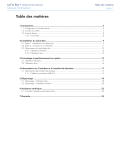
Публичная ссылка обновлена
Публичная ссылка на ваш чат обновлена.